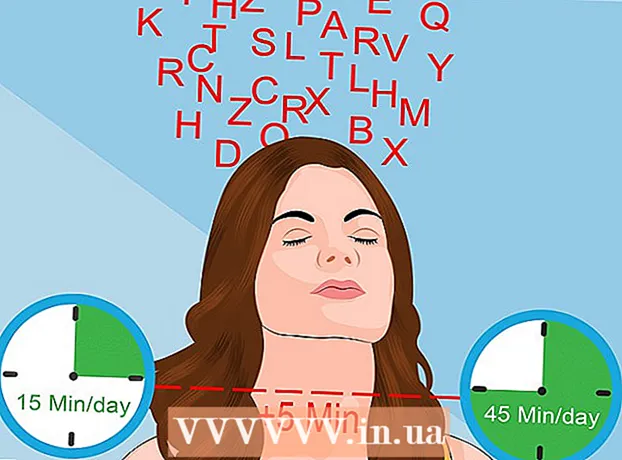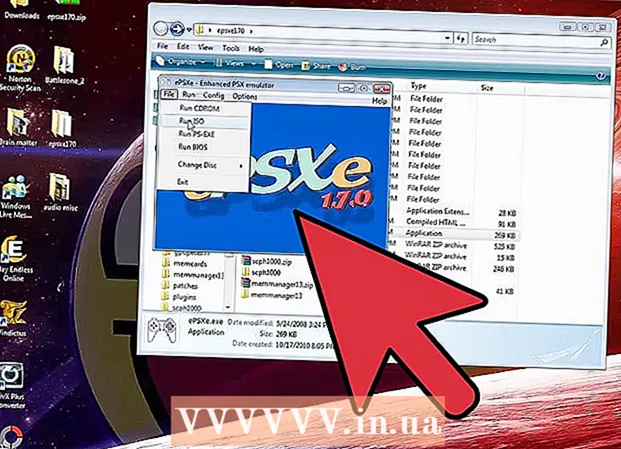نویسنده:
Monica Porter
تاریخ ایجاد:
18 مارس 2021
تاریخ به روزرسانی:
1 جولای 2024

محتوا
مخاطبین Gmail جنبه مهمی از حساب Gmail است. به شما کمک می کند مخاطبین خود را از نظر علمی مرتب کنید تا یافتن آنها را آسان کنید. در اینجا چند روش برای افزودن مخاطبین به مخاطبین Gmail وجود دارد.
مراحل
روش 1 از 4: یک مخاطب جدید اضافه کنید
وارد Gmail شوید. می توانید از صفحه Gmail به مخاطبین دسترسی پیدا کنید. حتماً با حساب صحیحی که می خواهید مخاطب را به آن اضافه کنید وارد شوید.
- توجه: ممکن است Gmail شما را به صندوق ورودی هدایت کند که یک نسخه ساده Gmail است. همچنان می توانید از صندوق ورودی خود به صفحه مخاطبین دسترسی پیدا کنید.

صفحه مخاطبین را باز کنید. بسته به اینکه از Gmail سنتی استفاده می کنید یا از نسخه جدید صندوق ورودی ، 2 روش برای باز کردن صفحه مخاطبین وجود دارد:- Gmail - روی منوی "Gmail" در سمت چپ بالای صفحه ، درست زیر آرم Google کلیک کنید و "مخاطبین" را انتخاب کنید. با این کار صفحه مخاطبین در یک برگه جدید باز می شود.
- صندوق ورودی - روی دکمه منو (☰) در گوشه بالا سمت چپ صفحه کلیک کنید تا منو باز شود. روی «مخاطبین» در مورد دوم در فهرست کلیک کنید. با این کار صفحه مخاطبین در یک برگه جدید باز می شود.
- با تایپ کردن در نوار آدرس می توانید صفحه مخاطبین را مستقیماً باز کنید.

روی "+" قرمز در گوشه پایین سمت راست صفحه کلیک کنید. این دکمه "افزودن مخاطب جدید" است.- در صورت استفاده از نسخه سنتی مخاطبین Google ، دکمه "مخاطب جدید" در گوشه سمت راست بالای صفحه قرار دارد.
نام مخاطب جدید را وارد کنید و روی دکمه کلیک کنید "ایجاد کردن". نمایه های پیشنهادی + Google هنگام وارد کردن نام ظاهر می شوند. اگر مخاطبی که اضافه کرده اید دارای نمایه + Google است ، فقط روی آن کلیک کنید و اطلاعات به طور خودکار وارد می شود. برای باز کردن فرم "ویرایش مخاطب" روی "ایجاد" کلیک کنید.
- اگر از نسخه قدیمی مخاطبین استفاده می کنید ، روی "تماس جدید" کلیک کنید تا فرم تماس جدید باز شود. می توانید قسمتهای این فرم را پر کنید و سپس مخاطب را ذخیره کنید.

برای انتخاب عکس برای مخاطب ، روی "تنظیم تصویر مخاطب" کلیک کنید. با این کار یک پنجره جدید باز می شود ، به شما امکان می دهد عکسها را از Google Photos انتخاب کنید یا عکسها را از رایانه خود بارگذاری کنید.- اگر Google Photos به دستگاه Android خود متصل هستید ، می توانید به عکسهای موجود در تلفن خود که در Google Photos پشتیبان تهیه شده اند دسترسی پیدا کنید.
- روی "بارگذاری عکس" کلیک کنید و عکس را به داخل پنجره بکشید یا روی "انتخاب عکس از رایانه" کلیک کنید و سپس عکس را انتخاب کنید.
- اگر به جای وارد کردن دستی نام نمایه Google+ خود را انتخاب کنید ، تصویر نمایه شما تصویری است که آنها در + Google استفاده می کنند.
یک آدرس ایمیل یا شماره تلفن اضافه کنید. شما باید این قسمت را در وسط لیست مشاهده کنید. با کلیک بر روی این قسمت ، می توانید "ایمیل" یا "تلفن" و یک دسته (خانه ، محل کار ، تلفن همراه و غیره) را انتخاب کنید.
- برای ایجاد مخاطب جدید نیازی به افزودن آدرس ایمیل یا شماره تلفن نیست.
اطلاعات تکمیلی در صورت نیاز می توانید قسمت های باقیمانده را پر کنید. برای دیدن قسمتهای اضافی با اطلاعات کمتر ، روی "نمایش کل قسمتها" کلیک کنید.
برای افزودن مخاطب به حساب خود ، روی "ذخیره" کلیک کنید. اعلان مخاطبی را که ذخیره شده است دریافت خواهید کرد و خلاصه تماس را مشاهده خواهید کرد.
برای افزودن مخاطب به گروه ، روی "افزودن به گروه" کلیک کنید. اگر از گروه ها برای سازماندهی مخاطبین استفاده می کنید ، روی دکمه "افزودن به گروه" کلیک کنید تا لیستی از گروه های موجود را مشاهده کنید. برای آخرین تماس می توانید گروه جدیدی ایجاد کنید. تبلیغات
روش 2 از 4: مخاطبین را از طریق ایمیل اضافه کنید
اگر تاکنون به نامه آن شخص پاسخ داده اید ، مخاطبین را بررسی کنید. هر بار که به پیام شخصی پاسخ دهید یا آن را ارسال کنید ، فرستنده به طور خودکار به مخاطب اضافه می شود. صفحه مخاطبین را بررسی کنید تا ببینید آیا نام شخص در لیست وجود دارد یا خیر. نام خانوادگی در بخش "با ما تماس می گیرد" لیست می شود تا زمانی که آنها را به فهرست کامل خود اضافه کنید.
- اگر از رابط مخاطب سنتی استفاده می کنید ، می توانید آن را در بخش "سایر مخاطبین" پیدا کنید
به Gmail بروید و ایمیل شخصی را که می خواهید مخاطب را به آن اضافه کنید باز کنید. اگر از رابط Gmail سنتی استفاده می کنید ، می توانید آن شخص را مستقیماً از طریق ایمیل به مخاطبین خود اضافه کنید. هنگام استفاده از Inbox نمی توانید این کار را انجام دهید.
- اگر از Inbox استفاده می کنید ، منو (☰) را باز کنید و روی "Gmail" کلیک کنید. این در حال باز کردن رابط سنتی Gmail است. ایمیلی را که می خواهید پس از دسترسی به Gmail به آن اضافه کنید باز کنید.
روی دکمه Add (Add) کلیک کنید. می توانید این دکمه را در سمت راست صفحه پیام تازه باز شده ، در کنار دکمه پاسخ پیدا کنید.
روی "افزودن" کلیک کنید نام آن شخص وارد شدن دفترچه تلفن". بلافاصله ، سیستم با استفاده از نام نمایش دهنده و آدرس ایمیل فرستنده ، یک تماس جدید ایجاد می کند.
برای اطلاعات بیشتر صفحه مخاطبین را باز کنید. به طور پیش فرض ، مخاطب فقط یک نام و آدرس ایمیل دارد ، مگر اینکه فرستنده اطلاعاتی از نمایه Google دیگر داشته باشد. شما باید اطلاعات را خودتان اضافه کنید.
- روی منوی "Gmail" در گوشه سمت راست بالای صفحه کلیک کنید و "مخاطبین" را انتخاب کنید.
- در بخش "مخاطبین" مخاطب جدیدی پیدا کنید یا از موتور جستجو استفاده کنید.
- برای مشاهده جزئیات ، روی مخاطب کلیک کنید ، سپس نماد مداد را برای افزودن اطلاعات بیشتر انتخاب کنید.
روش 3 از 4: مخاطبین را از + Google اضافه کنید
صفحه مخاطبین را بررسی کنید تا ببینید افراد یا سازمان هایی در این حلقه وجود دارند. افرادی که به حلقه های + Google اضافه می کنید به طور خودکار به مخاطبین اضافه می شوند. اگر به تازگی شخصی را به یک حلقه اضافه کرده اید ، چند دقیقه صبر کنید تا نام و نام خانوادگی وی در لیست مخاطبین شما ظاهر شود.
وارد Google+ شوید و شخصی را که می خواهید اضافه کنید پیدا کنید. شخصی را در + Google دنبال کنید ، اطلاعات تماس آن شخص به طور خودکار به مخاطبین اضافه می شود. وارد Google+ شوید و نمایه شخصی را که می خواهید اضافه کنید باز کنید.
روی دکمه "اشتراک" کلیک کنید. سیستم این شخص را به حلقه "دنبال کردن" در + Google اضافه خواهد کرد.
صفحه مخاطبین Google را باز کنید. می توانید آن را از صفحه Gmail باز کنید یا در نوار آدرس تایپ کنید.
گزینه "Circles" را باز کنید و انتخاب کنید "تماشا کردن". با این کار لیستی از حساب های + Google که دنبال می کنید باز می شود.
روی مخاطبی که می خواهید اضافه کنید بروید و روی "افزودن به مخاطبین" کلیک کنید. این سیستم با اطلاعات باز شده از صفحه Google+ آن شخص یا سازمان ، مخاطبین جدیدی را در لیست ایجاد می کند.
دوباره روی مخاطب بروید و روی دکمه ویرایش کلیک کنید تا اطلاعات بیشتری اضافه کنید. اگر می خواهید جزئیات بیشتری را در + Google اضافه کنید ، روی دکمه ویرایش با نماد مداد کلیک کنید.
- می توانید اطلاعات را به روش معمول به مخاطب اضافه کنید. اطلاعات مخاطب رونویسی نمی شود ، می توانید برای مشاهده به پایین پیمایش کنید.
روش 4 از 4: از یک برنامه Gmail یا صندوق ورودی استفاده کنید
پیام های ایمیل شخصی را که می خواهید به لیست مخاطبین خود اضافه کنید ، باز کنید. اگر از برنامه Google Gmail یا Inbox استفاده می کنید ، می توانید ارسال کنندگان را به راحتی به مخاطبین اضافه کنید. ایمیل آن شخص را باز کنید.
روی تصویر یا نامه آواتار کلیک کنید. اگر مخاطب آواتار دارد ، روی عکس ضربه بزنید تا پیام باز شود. اگر آنها از آواتار استفاده نمی کنند ، بر روی نامه نماینده نام خانوادگی آن شخص کلیک کنید. این اطلاعات تماس را باز می کند
- قبل از ضربه زدن روی آواتار خود ، باید پیام را باز کنید. اگر روی آواتار در صفحه لیست پستی کلیک کنید ، پیام را به جای باز کردن علامت می زنید.
دکمه "افزودن به مخاطبین" را فشار دهید. با این کار مخاطبین روی دستگاه شما باز می شوند.
مخاطبی را که می خواهید آن آدرس ایمیل را به آن اضافه کنید ، انتخاب کنید. می توانید یکی از دفترچه تلفن موجود را انتخاب کنید یا دکمه "ایجاد مخاطب جدید" را فشار دهید.با این کار صفحه تماس جدید باز می شود.
اطلاعات تماس را پر کنید اطلاعات تماس مورد نیاز را در هر قسمت وارد کنید. اگر می خواهید در مخاطبین Gmail ذخیره کنید ، مطمئن شوید که آنها را به عنوان "مخاطبین Google" ذخیره کنید. تبلیغات